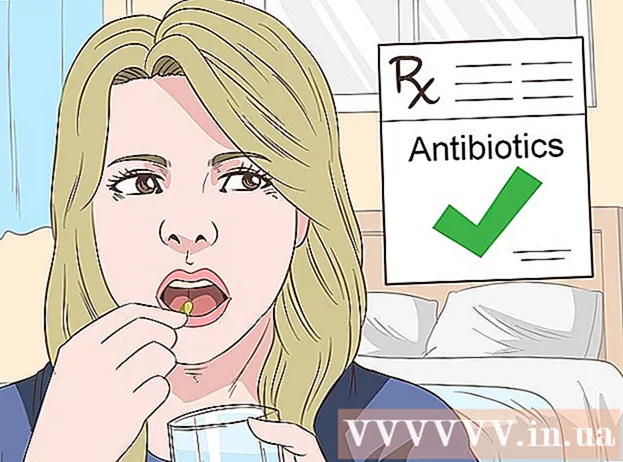Συγγραφέας:
Frank Hunt
Ημερομηνία Δημιουργίας:
18 Μάρτιος 2021
Ημερομηνία Ενημέρωσης:
1 Ιούλιος 2024

Περιεχόμενο
- Για να πας
- Μέθοδος 1 από 4: Συνδεθείτε ως διαφορετικός διαχειριστής
- Μέθοδος 2 από 4: Χρήση δίσκου ανάκτησης κωδικού πρόσβασης
- Μέθοδος 3 από 4: Χρήση δίσκου ανάκτησης για το σύστημα
- Μέθοδος 4 από 4: Εκκίνηση από DVD εγκατάστασης ή μονάδα flash
- Συμβουλές
Τα Windows 7 διαθέτουν έναν τυπικό λογαριασμό διαχείρισης (ο διαχειριστής) που διαχειρίζεται κάθε πτυχή του συστήματος. Εκτός από αυτόν τον λογαριασμό, άλλοι χρήστες μπορούν να εφαρμόσουν δικαιώματα διαχειριστή στους δικούς τους λογαριασμούς, επιτρέποντας σε αυτούς τους χρήστες να εκτελούν εργασίες όπως η εκτέλεση αντιγράφων ασφαλείας και η επαναφορά κωδικών πρόσβασης. Εάν έχετε χάσει (ή δεν γνωρίζετε ποτέ) τον κωδικό πρόσβασης του λογαριασμού διαχειριστή των Windows, ενδέχεται να ανησυχείτε για την επανεγκατάσταση του συστήματος. Ευτυχώς, η επαναφορά του κωδικού πρόσβασης διαχειριστή είναι λιγότερο δύσκολη από ό, τι ακούγεται.
Για να πας
Μέθοδος 1 από 4: Συνδεθείτε ως διαφορετικός διαχειριστής
 Συνδεθείτε με διαφορετικό λογαριασμό διαχειριστή. Εάν δεν μπορείτε να αποκτήσετε πρόσβαση σε έναν συγκεκριμένο λογαριασμό διαχειριστή (όπως ο χρήστης διαχειριστή), συνδεθείτε όπως οποιοσδήποτε άλλος χρήστης με δικαιώματα διαχειριστή. Είναι πιθανό ότι ο πρώτος λογαριασμός που δημιουργήσατε κατά τη ρύθμιση του υπολογιστή έχει αυτά τα δικαιώματα. Εάν δεν έχετε άλλο λογαριασμό διαχειριστή, δοκιμάστε μια διαφορετική μέθοδο.
Συνδεθείτε με διαφορετικό λογαριασμό διαχειριστή. Εάν δεν μπορείτε να αποκτήσετε πρόσβαση σε έναν συγκεκριμένο λογαριασμό διαχειριστή (όπως ο χρήστης διαχειριστή), συνδεθείτε όπως οποιοσδήποτε άλλος χρήστης με δικαιώματα διαχειριστή. Είναι πιθανό ότι ο πρώτος λογαριασμός που δημιουργήσατε κατά τη ρύθμιση του υπολογιστή έχει αυτά τα δικαιώματα. Εάν δεν έχετε άλλο λογαριασμό διαχειριστή, δοκιμάστε μια διαφορετική μέθοδο. 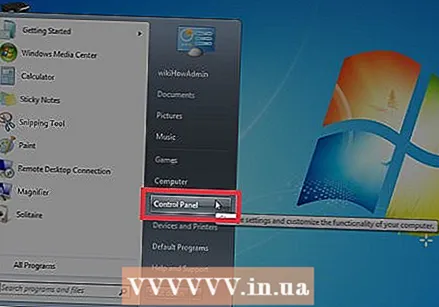 Ανοίξτε το μενού Έναρξη και επιλέξτε "Πίνακας Ελέγχου". Εάν δεν βλέπετε τον σύνδεσμο Πίνακας Ελέγχου στο μενού Έναρξη, πατήστε ⊞ Νίκη+ΜΙΚΡΟ. για να ξεκινήσετε την αναζήτηση και πληκτρολογήστε Control. Εάν εμφανιστεί ο "Πίνακας Ελέγχου" στα αποτελέσματα αναζήτησης, κάντε κλικ σε αυτόν.
Ανοίξτε το μενού Έναρξη και επιλέξτε "Πίνακας Ελέγχου". Εάν δεν βλέπετε τον σύνδεσμο Πίνακας Ελέγχου στο μενού Έναρξη, πατήστε ⊞ Νίκη+ΜΙΚΡΟ. για να ξεκινήσετε την αναζήτηση και πληκτρολογήστε Control. Εάν εμφανιστεί ο "Πίνακας Ελέγχου" στα αποτελέσματα αναζήτησης, κάντε κλικ σε αυτόν.  Κάντε κλικ στο "Προσθήκη ή κατάργηση λογαριασμών χρηστών". Τα Windows θα σας ζητήσουν να επιβεβαιώσετε τον κωδικό πρόσβασής σας για να συνεχίσετε.
Κάντε κλικ στο "Προσθήκη ή κατάργηση λογαριασμών χρηστών". Τα Windows θα σας ζητήσουν να επιβεβαιώσετε τον κωδικό πρόσβασής σας για να συνεχίσετε.  Κάντε κλικ στο όνομα του λογαριασμού που θέλετε να αλλάξετε. Οι διαχειριστές μπορούν να αλλάξουν τον κωδικό πρόσβασης οποιουδήποτε λογαριασμού στο σύστημα. Εάν ο λογαριασμός που θέλετε να αλλάξετε ονομάζεται Διαχειριστής, κάντε κλικ σε αυτόν τον λογαριασμό.
Κάντε κλικ στο όνομα του λογαριασμού που θέλετε να αλλάξετε. Οι διαχειριστές μπορούν να αλλάξουν τον κωδικό πρόσβασης οποιουδήποτε λογαριασμού στο σύστημα. Εάν ο λογαριασμός που θέλετε να αλλάξετε ονομάζεται Διαχειριστής, κάντε κλικ σε αυτόν τον λογαριασμό.  Κάντε κλικ στο "Αλλαγή κωδικού πρόσβασης". Ακολουθήστε τις οδηγίες στην οθόνη για να ορίσετε έναν νέο κωδικό πρόσβασης. Πρέπει να το εισαγάγετε δύο φορές για να επιβεβαιώσετε την αλλαγή. Εάν τα Windows έχουν αποδεχτεί τον νέο κωδικό πρόσβασης, μπορείτε να συνδεθείτε με αυτόν τον λογαριασμό.
Κάντε κλικ στο "Αλλαγή κωδικού πρόσβασης". Ακολουθήστε τις οδηγίες στην οθόνη για να ορίσετε έναν νέο κωδικό πρόσβασης. Πρέπει να το εισαγάγετε δύο φορές για να επιβεβαιώσετε την αλλαγή. Εάν τα Windows έχουν αποδεχτεί τον νέο κωδικό πρόσβασης, μπορείτε να συνδεθείτε με αυτόν τον λογαριασμό.
Μέθοδος 2 από 4: Χρήση δίσκου ανάκτησης κωδικού πρόσβασης
 Βεβαιωθείτε ότι έχετε δίσκο επαναφοράς κωδικού πρόσβασης. Θα πρέπει να έχετε δημιουργήσει ένα CD αποκατάστασης κωδικού πρόσβασης ή να το τοποθετήσετε σε μια μονάδα flash πριν. Εάν δεν το έχετε κάνει, δοκιμάστε μια άλλη μέθοδο. Ωστόσο, δεν μπορείτε να δανειστείτε έναν δίσκο επαναφοράς κωδικού πρόσβασης από κάποιον άλλο, επειδή τέτοιοι δίσκοι σχετίζονται με τον λογαριασμό σας.
Βεβαιωθείτε ότι έχετε δίσκο επαναφοράς κωδικού πρόσβασης. Θα πρέπει να έχετε δημιουργήσει ένα CD αποκατάστασης κωδικού πρόσβασης ή να το τοποθετήσετε σε μια μονάδα flash πριν. Εάν δεν το έχετε κάνει, δοκιμάστε μια άλλη μέθοδο. Ωστόσο, δεν μπορείτε να δανειστείτε έναν δίσκο επαναφοράς κωδικού πρόσβασης από κάποιον άλλο, επειδή τέτοιοι δίσκοι σχετίζονται με τον λογαριασμό σας.  Προσπαθήστε να συνδεθείτε ως διαχειριστής στα Windows. Εάν η σύνδεση αποτύχει, θα λάβετε ένα μήνυμα σφάλματος όπως "Το όνομα χρήστη ή ο κωδικός πρόσβασης είναι λανθασμένος". Κάντε κλικ στο "Ok".
Προσπαθήστε να συνδεθείτε ως διαχειριστής στα Windows. Εάν η σύνδεση αποτύχει, θα λάβετε ένα μήνυμα σφάλματος όπως "Το όνομα χρήστη ή ο κωδικός πρόσβασης είναι λανθασμένος". Κάντε κλικ στο "Ok".  Τοποθετήστε το δίσκο κωδικού πρόσβασης. Χρησιμοποιήστε το κουμπί εξαγωγής στον οπτικό δίσκο για να ανοίξετε το δίσκο του. Εάν χρησιμοποιείτε μονάδα flash επαναφοράς κωδικού πρόσβασης, συνδέστε την τώρα πρώτα.
Τοποθετήστε το δίσκο κωδικού πρόσβασης. Χρησιμοποιήστε το κουμπί εξαγωγής στον οπτικό δίσκο για να ανοίξετε το δίσκο του. Εάν χρησιμοποιείτε μονάδα flash επαναφοράς κωδικού πρόσβασης, συνδέστε την τώρα πρώτα.  Κάντε κλικ στο "Επαναφορά κωδικού πρόσβασης". Αυτό θα ξεκινήσει τον "Οδηγό επαναφοράς κωδικού πρόσβασης".
Κάντε κλικ στο "Επαναφορά κωδικού πρόσβασης". Αυτό θα ξεκινήσει τον "Οδηγό επαναφοράς κωδικού πρόσβασης". 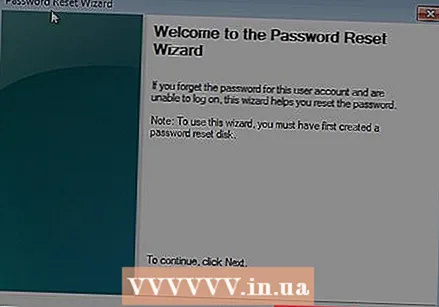 Κάντε κλικ στο "Επόμενο" για να εισαγάγετε έναν νέο κωδικό πρόσβασης. Επιλέξτε κάτι που θα θυμάστε εύκολα. Θα σας ζητηθεί να το εισαγάγετε ξανά για να βεβαιωθείτε ότι το έχετε εισαγάγει σωστά, οπότε πληκτρολογήστε το ξανά.
Κάντε κλικ στο "Επόμενο" για να εισαγάγετε έναν νέο κωδικό πρόσβασης. Επιλέξτε κάτι που θα θυμάστε εύκολα. Θα σας ζητηθεί να το εισαγάγετε ξανά για να βεβαιωθείτε ότι το έχετε εισαγάγει σωστά, οπότε πληκτρολογήστε το ξανά.  Κάντε κλικ στο "Τέλος". Τώρα μπορείτε να συνδεθείτε με τον νέο σας κωδικό πρόσβασης.
Κάντε κλικ στο "Τέλος". Τώρα μπορείτε να συνδεθείτε με τον νέο σας κωδικό πρόσβασης.
Μέθοδος 3 από 4: Χρήση δίσκου ανάκτησης για το σύστημα
 Τοποθετήστε το δίσκο ανάκτησης στη συσκευή αναπαραγωγής CD ή DVD. Εάν δεν έχετε δημιουργήσει ακόμα δίσκο ανάκτησης, ζητήστε από κάποιον άλλο με τα Windows 7 να δημιουργήσει έναν για εσάς.
Τοποθετήστε το δίσκο ανάκτησης στη συσκευή αναπαραγωγής CD ή DVD. Εάν δεν έχετε δημιουργήσει ακόμα δίσκο ανάκτησης, ζητήστε από κάποιον άλλο με τα Windows 7 να δημιουργήσει έναν για εσάς.  Εκκίνηση από το δίσκο. Επανεκκινήστε τον υπολογιστή και περιμένετε ένα μήνυμα που λέει "Πατήστε οποιοδήποτε πλήκτρο για εκκίνηση από CD ή DVD." Πατήστε οποιοδήποτε πλήκτρο στο πληκτρολόγιό σας.
Εκκίνηση από το δίσκο. Επανεκκινήστε τον υπολογιστή και περιμένετε ένα μήνυμα που λέει "Πατήστε οποιοδήποτε πλήκτρο για εκκίνηση από CD ή DVD." Πατήστε οποιοδήποτε πλήκτρο στο πληκτρολόγιό σας. - Εάν δεν το βλέπετε και δείτε ξανά την οθόνη σύνδεσης, ο υπολογιστής σας ενδέχεται να μην έχει ρυθμιστεί για εκκίνηση από CD / DVD. Ελέγξτε τις ρυθμίσεις εκκίνησης του BIOS.
- Εάν το σύστημα εξακολουθεί να μην εκκινείται από το δίσκο, δοκιμάστε να εγγράψετε έναν νέο δίσκο σε άλλο σύστημα.
 Επιλέξτε το λειτουργικό σύστημα και το δίσκο (μονάδα δίσκου). Εάν δεν έχετε πολλά λειτουργικά συστήματα σε λειτουργία και έχουν εγκατασταθεί πολλοί σκληροί δίσκοι, ενδέχεται να δείτε μόνο μία επιλογή. Επιλέξτε αυτό που φέρει την ένδειξη "Windows 7" και σημειώστε το γράμμα της μονάδας δίσκου (πιθανώς C: ή D :). Τοποθετήστε μια επιταγή δίπλα στο "Χρήση εργαλείων ανάκτησης" και κάντε κλικ στο "Επόμενο" για να συνεχίσετε.
Επιλέξτε το λειτουργικό σύστημα και το δίσκο (μονάδα δίσκου). Εάν δεν έχετε πολλά λειτουργικά συστήματα σε λειτουργία και έχουν εγκατασταθεί πολλοί σκληροί δίσκοι, ενδέχεται να δείτε μόνο μία επιλογή. Επιλέξτε αυτό που φέρει την ένδειξη "Windows 7" και σημειώστε το γράμμα της μονάδας δίσκου (πιθανώς C: ή D :). Τοποθετήστε μια επιταγή δίπλα στο "Χρήση εργαλείων ανάκτησης" και κάντε κλικ στο "Επόμενο" για να συνεχίσετε. 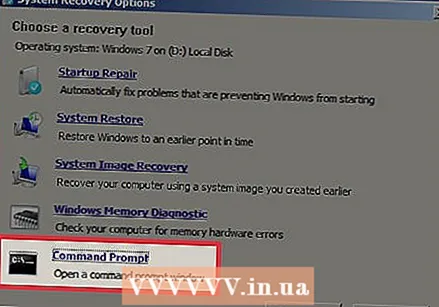 Επιλέξτε "Γραμμή εντολών" από τη λίστα επιλογών ανάκτησης. Θα ανοίξει ένα παράθυρο όπου θα εισαγάγετε τις ακόλουθες εντολές για μετονομασία αρχείων:
Επιλέξτε "Γραμμή εντολών" από τη λίστα επιλογών ανάκτησης. Θα ανοίξει ένα παράθυρο όπου θα εισαγάγετε τις ακόλουθες εντολές για μετονομασία αρχείων: - Πληκτρολογήστε C: ή D: (το γράμμα μονάδας δίσκου που έχετε γράψει νωρίτερα) και πατήστε ↵ Εισαγάγετε
- Πληκτρολογήστε windows system32 και πατήστε ↵ Εισαγάγετε
- Πληκτρολογήστε ren utilman.exe utilhold.exe και πατήστε ↵ Εισαγάγετε. Το Utilman.exe είναι ένα αρχείο Ease of Access Center. Πρέπει να μετονομάσετε προσωρινά για να λειτουργήσει αυτή η μέθοδος.
- Πληκτρολογήστε αντίγραφο cmd.exe utilman.exe και πατήστε ↵ Εισαγάγετε
- Πληκτρολογήστε έξοδο και πατήστε ↵ Εισαγάγετε
 Πατήστε το κουμπί εξαγωγής της μονάδας CD / DVD και επανεκκινήστε τον υπολογιστή. Η εξαγωγή του δίσκου θα αποτρέψει τον υπολογιστή από την προσπάθεια εκκίνησης από το CD / DVD.
Πατήστε το κουμπί εξαγωγής της μονάδας CD / DVD και επανεκκινήστε τον υπολογιστή. Η εξαγωγή του δίσκου θα αποτρέψει τον υπολογιστή από την προσπάθεια εκκίνησης από το CD / DVD.  Κάντε κλικ στο κουμπί Ευκολία πρόσβασης στην κάτω αριστερή γωνία της οθόνης σύνδεσης. Αυτό είναι ένα μικρό μπλε κουμπί που συνήθως ανοίγει διάφορες επιλογές προσβασιμότητας. Αυτή τη φορά θα ξεκινήσει η γραμμή εντολών (θα την αναιρέσετε σε λίγο).
Κάντε κλικ στο κουμπί Ευκολία πρόσβασης στην κάτω αριστερή γωνία της οθόνης σύνδεσης. Αυτό είναι ένα μικρό μπλε κουμπί που συνήθως ανοίγει διάφορες επιλογές προσβασιμότητας. Αυτή τη φορά θα ξεκινήσει η γραμμή εντολών (θα την αναιρέσετε σε λίγο).  Ορίστε τον νέο κωδικό πρόσβασής σας. Απλώς πληκτρολογήστε τον κωδικό πρόσβασης Διαχειριστή χρήστη, αλλά αντικαταστήστε τον "νέο κωδικό πρόσβασης" με έναν νέο κωδικό πρόσβασης. Τύπος ↵ Εισαγάγετε.
Ορίστε τον νέο κωδικό πρόσβασής σας. Απλώς πληκτρολογήστε τον κωδικό πρόσβασης Διαχειριστή χρήστη, αλλά αντικαταστήστε τον "νέο κωδικό πρόσβασης" με έναν νέο κωδικό πρόσβασης. Τύπος ↵ Εισαγάγετε.  Πληκτρολογήστε exit για να κλείσετε τη γραμμή εντολών. Θα επιστρέψετε στην οθόνη σύνδεσης.
Πληκτρολογήστε exit για να κλείσετε τη γραμμή εντολών. Θα επιστρέψετε στην οθόνη σύνδεσης.  Συνδεθείτε με τον νέο σας κωδικό πρόσβασης. Χρησιμοποιήστε τον νέο κωδικό πρόσβασης για να συνδεθείτε ξανά.
Συνδεθείτε με τον νέο σας κωδικό πρόσβασης. Χρησιμοποιήστε τον νέο κωδικό πρόσβασης για να συνδεθείτε ξανά. 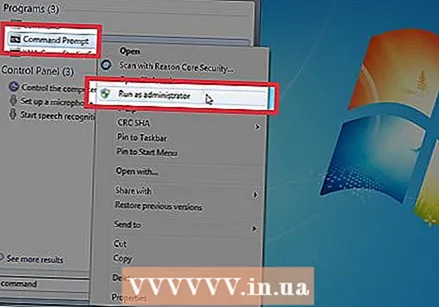 Τύπος ⊞ Νίκη+ΜΙΚΡΟ. για να ανοίξετε την οθόνη αναζήτησης. Τώρα αναιρέστε τις αλλαγές που κάνατε στο Κέντρο ευκολίας πρόσβασης. Πληκτρολογήστε εντολή στο πεδίο κειμένου και περιμένετε να εμφανιστεί ξανά η "Γραμμή εντολών" στα αποτελέσματα αναζήτησης. Κάντε δεξί κλικ στο "Γραμμή εντολών" και επιλέξτε "Εκτέλεση ως διαχειριστής".
Τύπος ⊞ Νίκη+ΜΙΚΡΟ. για να ανοίξετε την οθόνη αναζήτησης. Τώρα αναιρέστε τις αλλαγές που κάνατε στο Κέντρο ευκολίας πρόσβασης. Πληκτρολογήστε εντολή στο πεδίο κειμένου και περιμένετε να εμφανιστεί ξανά η "Γραμμή εντολών" στα αποτελέσματα αναζήτησης. Κάντε δεξί κλικ στο "Γραμμή εντολών" και επιλέξτε "Εκτέλεση ως διαχειριστής".  Πληκτρολογήστε τις ακόλουθες εντολές στη γραμμή εντολών.
Πληκτρολογήστε τις ακόλουθες εντολές στη γραμμή εντολών.- Πληκτρολογήστε C: (ή οποιουσδήποτε σταθμούς έχετε ήδη σημειώσει) και πατήστε ↵ Εισαγάγετε.
- Πληκτρολογήστε cd windows system32 και πατήστε ↵ Εισαγάγετε
- Πληκτρολογήστε copy utilhold.exe utilman.exe και πατήστε ↵ Εισαγάγετε
- Πληκτρολογήστε έξοδο και πατήστε ↵ Εισαγάγετε.
Μέθοδος 4 από 4: Εκκίνηση από DVD εγκατάστασης ή μονάδα flash
 Τοποθετήστε το DVD εγκατάστασης των Windows 7 ή τη μονάδα flash. Το Windows 7 Setup DVD είναι ο δίσκος που χρησιμοποιήσατε για την εγκατάσταση των Windows 7 (ή ο δίσκος εγκατάστασης των Windows που συνοδεύει τον υπολογιστή σας). Μπορεί να έχετε κάψει ένα DVD εγκατάστασης από νωρίτερα χρησιμοποιώντας το εργαλείο USB / DVD στα Windows. Εάν έχετε δημιουργήσει προηγουμένως μονάδα δίσκου εγκατάστασης Windows 7, μπορείτε να τη χρησιμοποιήσετε αντί για DVD. Εάν δεν έχετε ούτε ένα, μπορείτε να δανειστείτε ένα από κάποιον άλλο.
Τοποθετήστε το DVD εγκατάστασης των Windows 7 ή τη μονάδα flash. Το Windows 7 Setup DVD είναι ο δίσκος που χρησιμοποιήσατε για την εγκατάσταση των Windows 7 (ή ο δίσκος εγκατάστασης των Windows που συνοδεύει τον υπολογιστή σας). Μπορεί να έχετε κάψει ένα DVD εγκατάστασης από νωρίτερα χρησιμοποιώντας το εργαλείο USB / DVD στα Windows. Εάν έχετε δημιουργήσει προηγουμένως μονάδα δίσκου εγκατάστασης Windows 7, μπορείτε να τη χρησιμοποιήσετε αντί για DVD. Εάν δεν έχετε ούτε ένα, μπορείτε να δανειστείτε ένα από κάποιον άλλο. 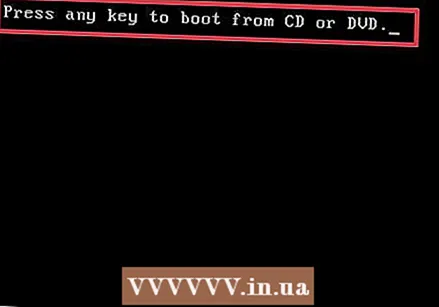 Επανεκκινήστε τον υπολογιστή για να τον εκκινήσετε από ένα DVD ή μια μονάδα flash. Βεβαιωθείτε ότι ο υπολογιστής σας έχει ρυθμιστεί για εκκίνηση από CD / DVD ή μονάδα flash στο BIOS. Όταν δείτε το μήνυμα "Πατήστε οποιοδήποτε πλήκτρο για εκκίνηση από CD ή DVD" (ή "Πατήστε F12 για να επιλέξετε μια συσκευή εκκίνησης"), ακολουθήστε τις οδηγίες στην οθόνη.
Επανεκκινήστε τον υπολογιστή για να τον εκκινήσετε από ένα DVD ή μια μονάδα flash. Βεβαιωθείτε ότι ο υπολογιστής σας έχει ρυθμιστεί για εκκίνηση από CD / DVD ή μονάδα flash στο BIOS. Όταν δείτε το μήνυμα "Πατήστε οποιοδήποτε πλήκτρο για εκκίνηση από CD ή DVD" (ή "Πατήστε F12 για να επιλέξετε μια συσκευή εκκίνησης"), ακολουθήστε τις οδηγίες στην οθόνη.  Κάντε κλικ στο "X" στη γωνία του παραθύρου Γλώσσα. Τα Windows πιστεύουν ότι πρόκειται να εγκαταστήσουν ένα ολοκαίνουργιο λειτουργικό σύστημα, αλλά απλώς πρόκειται να μετονομάσετε προσωρινά το πρόγραμμα StickyKeys.
Κάντε κλικ στο "X" στη γωνία του παραθύρου Γλώσσα. Τα Windows πιστεύουν ότι πρόκειται να εγκαταστήσουν ένα ολοκαίνουργιο λειτουργικό σύστημα, αλλά απλώς πρόκειται να μετονομάσετε προσωρινά το πρόγραμμα StickyKeys.  Τύπος Ift Shift+F10 στην οθόνη εκκίνησης. Αυτό θα ανοίξει τη γραμμή εντολών, όπου μπορείτε να εισαγάγετε τις ακόλουθες εντολές:
Τύπος Ift Shift+F10 στην οθόνη εκκίνησης. Αυτό θα ανοίξει τη γραμμή εντολών, όπου μπορείτε να εισαγάγετε τις ακόλουθες εντολές: - Πληκτρολογήστε αντίγραφο d: windows system32 sethc.exe d: και πατήστε ↵ Εισαγάγετε. Εάν τα Windows δεν βρίσκονται στη μονάδα δίσκου D:, εισαγάγετε το γράμμα μονάδας δίσκου στο οποίο είναι ενεργοποιημένα τα Windows (όπως E: ή F :). Γνωρίζετε ότι είναι λάθος μονάδα όταν βλέπετε το μήνυμα "Δεν είναι δυνατή η εύρεση της καθορισμένης διαδρομής".
- Πληκτρολογήστε copy / y d: windows system32 cmd.exe d: windows system32 sethc.exe και πατήστε ↵ Εισαγάγετε. Και πάλι, εάν τα Windows δεν βρίσκονται στη μονάδα δίσκου D:, εισαγάγετε το σωστό γράμμα μονάδας δίσκου.
- Πληκτρολογήστε έξοδο και πατήστε ↵ Εισαγάγετε.
 Αφαιρέστε το DVD των Windows ή τη μονάδα flash και επανεκκινήστε τον υπολογιστή. Αυτό διασφαλίζει ότι ο υπολογιστής δεν θα εκκινήσει από το DVD ή τη μονάδα flash.
Αφαιρέστε το DVD των Windows ή τη μονάδα flash και επανεκκινήστε τον υπολογιστή. Αυτό διασφαλίζει ότι ο υπολογιστής δεν θα εκκινήσει από το DVD ή τη μονάδα flash.  Πατήστε (γρήγορα) πέντε φορές Ift Shift στην οθόνη σύνδεσης. Συνήθως αυτή η ενέργεια θα ξεκινήσει το πρόγραμμα StickyKeys, αλλά αυτή τη φορά θα ξεκινήσει η γραμμή εντολών. Πληκτρολογήστε τις ακόλουθες εντολές:
Πατήστε (γρήγορα) πέντε φορές Ift Shift στην οθόνη σύνδεσης. Συνήθως αυτή η ενέργεια θα ξεκινήσει το πρόγραμμα StickyKeys, αλλά αυτή τη φορά θα ξεκινήσει η γραμμή εντολών. Πληκτρολογήστε τις ακόλουθες εντολές: - Πληκτρολογήστε net user Administrator PASSWORD και πατήστε ↵ Εισαγάγετε. Αντικαταστήστε το "PASSWORD" με νέο κωδικό πρόσβασης για το λογαριασμό διαχειριστή.
- Πληκτρολογήστε copy / y d: sethc.exe d: windows system32 sethc.exe και πατήστε ↵ Εισαγάγετε. Αντικαταστήστε το d: με διαφορετικό γράμμα μονάδας δίσκου, εάν είναι απαραίτητο. Αυτό θα μετονομάσει το πρόγραμμα StickyKeys που τροποποιήσαμε νωρίτερα.
- Πληκτρολογήστε έξοδο και πατήστε ↵ Εισαγάγετε.
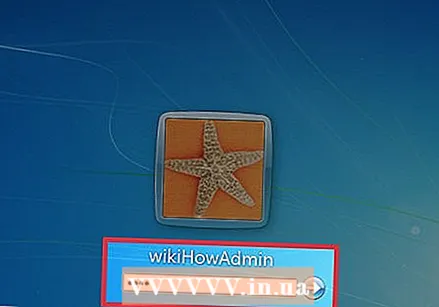 Επανεκκινήστε τον υπολογιστή. Τώρα μπορείτε να συνδεθείτε με το λογαριασμό διαχειριστή.
Επανεκκινήστε τον υπολογιστή. Τώρα μπορείτε να συνδεθείτε με το λογαριασμό διαχειριστή.
Συμβουλές
- Ο κωδικός πρόσβασης διαχειριστή είναι κενός από προεπιλογή. Εάν δεν έχει αλλάξει ποτέ, ενδέχεται να μπορείτε να συνδεθείτε ως Διαχειριστής αφήνοντας το πεδίο κωδικού πρόσβασης κενό.
- Είναι καλή ιδέα να δημιουργήσετε έναν δίσκο ανάκτησης κωδικού πρόσβασης σε περίπτωση που χάσετε ή ξεχάσετε ποτέ τον κωδικό πρόσβασης διαχειριστή.